Maraming publisher na tulad namin ang umaasa sa kita sa advertising upang patakbuhin ang kanilang mga site at live.Gumagamit kami ng Google AdSense, at marami pang ibang kasosyo sa Google ang nagbebenta ng imbentaryo ng ad para sa mga publisher.Mas maaga, may limitasyon ang Google sa bilang ng mga ad na maaaring ipakita ng isang publisher sa isang page.Gayunpaman, inalis na ito at ipinakilala ng Google ang iba't ibang uri ng mga format ng ad sa mga nakaraang araw.Madaling mainis ang mga user sa mga ad na ito at gumamit ng mga extension ng ad blocker sa kanilang mga browser upang harangan ang mga ito.
Sa artikulong ito, ipapaliwanag namin kung bakit at paano i-disable ang ad blocker sa Google Chrome.
Bakit hindi paganahin ang mga extension ng ad blocker?
Mayroong dalawang pangunahing dahilan kung bakit hinaharangan ng mga user ang mga ad — ang isa ay upang ihinto ang pagsubaybay upang maiwasan ang pagpapakita ng mga personalized na ad, at ang isa ay upang maiwasan ang mga abala.Ipaliwanag natin kung paano hindi ka matutulungan ng mga ad blocker sa alinmang sitwasyon.
Mga dahilan sa privacy
Gayunpaman, nakakalimutan nila ang katotohanan na ang mga extension ng ad blocker ay nangangailangan ng ganap na access sa mga website na binibisita mo upang harangan ang mga hindi gustong ad.Nangangahulugan ito na ang mga naka-install na ad blocker extension ay makakabasa ng data tulad ng iyong login username at password.Sa katunayan, dapat mong ibigay ang mga kinakailangang pahintulot pagkatapos i-install ang extension bago mo simulan ang paggamit nito.
- Simulan ang Chrome at buksan ang login page ng anumang website.
- I-click ang icon ng puzzle, pagkatapos ay i-click ang tatlong patayong tuldok sa extension ng ad blocker.Sa artikulong ito, gagamitin namin ang Adblock Plus upang ipaliwanag, at ang proseso ay nananatiling pareho para sa lahat ng iba pang extension ng ad blocker sa Chrome.
- Ipapakita nito sa iyo ang isang listahan ng mga item sa menu, pagkatapos ay mag-click sa opsyong "Maaari nitong basahin at baguhin ang data ng site".
- Karaniwan mong makikita ang opsyong "Sa Lahat ng Site" na pinagana, ibig sabihin ay mababasa ng extension ang data na iyong ipinasok sa iyong pag-login o anumang iba pang form sa lahat ng mga site na binibisita mo.
Tandaan na masusubaybayan ng mga extension na ito ang data mula sa anumang website na binibisita mo, gaya ng mga site sa pagbabangko, personal at forum.Magiging kagiliw-giliw na hindi mo pinagkakatiwalaan ang Google para sa mga kadahilanang privacy at ibigay ang lahat ng mga kumpidensyal na detalye sa isang hindi kilalang kumpanya ng ad blocker.Samakatuwid, ang paggamit ng ad blocker ay may parehong privacy at mga alalahanin sa pagsubaybay gaya ng pagsubaybay mula sa cookies ng website.
Tanggalin ang mga distractions
Kung ang layunin mo ay magbasa ng content nang walang abala, nag-aalok ang Chrome ng opsyon sa reader mode.Kung pipilitin mong gumamit ng mga extension ng ad blocker, magkaroon ng kamalayan na karamihan sa mga ad blocker ay lumalahok sa programang Mga Katanggap-tanggap na Ad.Maaari mong tingnan ang mga detalye mula sa pahina ng mga opsyon ng extension.
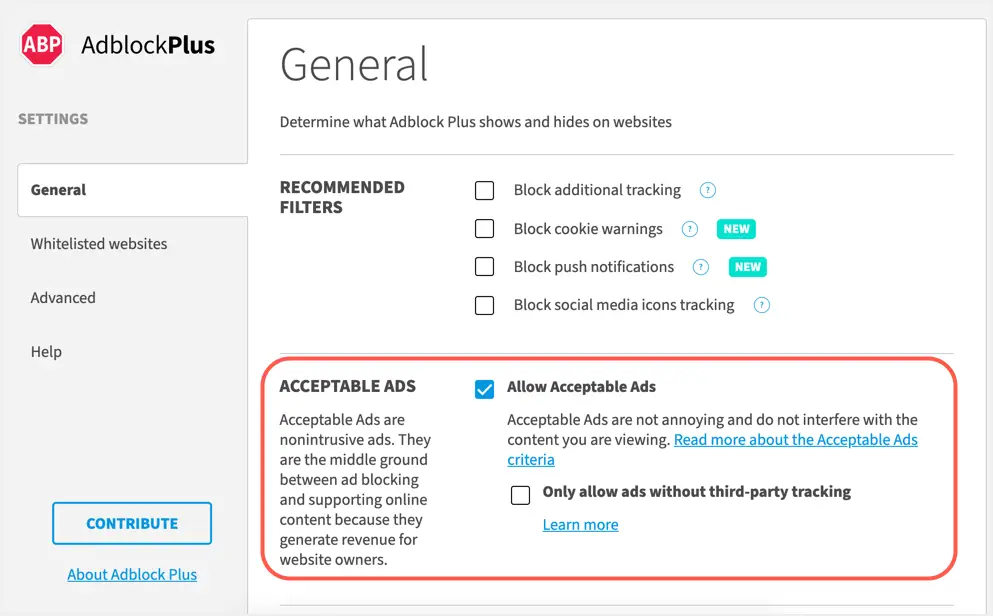
Nangangahulugan ito na kahit na pinagana mo ang extension sa iyong browser, papayagan nito ang mga hindi mapanghimasok na ad.Maaari kang tumingin sa mga site tulad ng searchenginejournal.com at makita na ang lahat ng mga ad na ito ay nagpapakita pa rin ng pag-bypass ng mga extension ng ad blocker.Ito ang parehong sitwasyon sa maraming iba pang sikat na website, hindi talaga mapipigilan ng mga ad blocker ang pagkagambala.
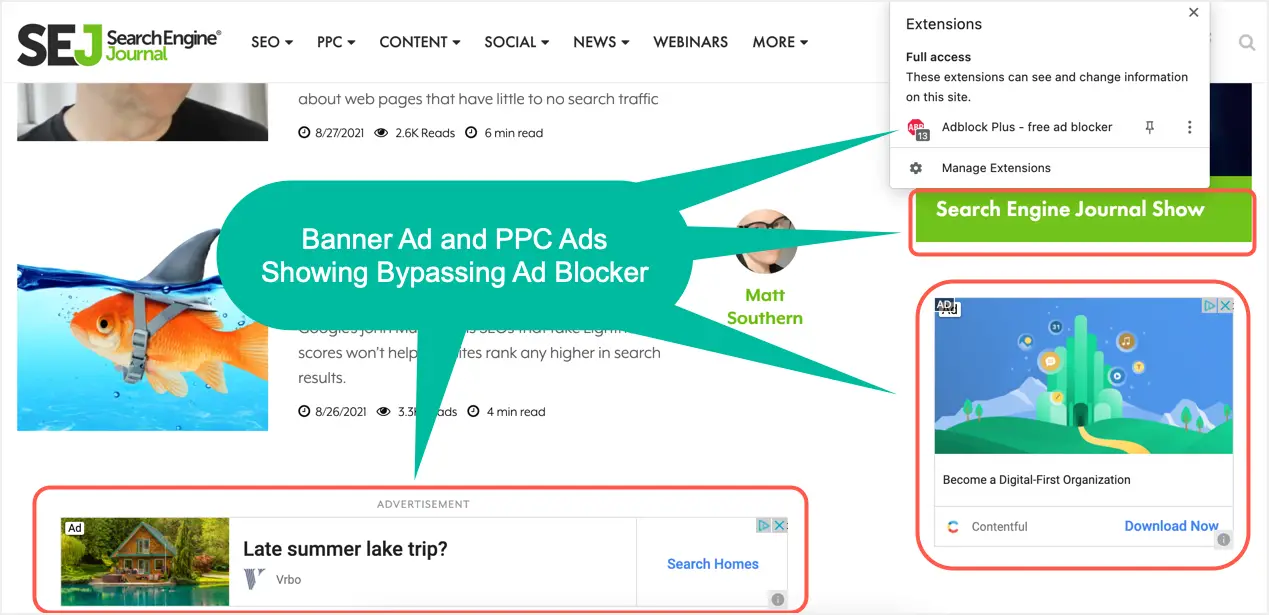
Pangalawa, ang mga website ay maaaring magkaroon ng mga kaakibat na link, naka-sponsor na nilalaman, mga banner ad, at mga pop-up.Hindi haharangin ng mga ad blocker ang alinman sa mga bagay na ito na talagang mas nakakainis kaysa sa mga nakikitang ad na ipinapakita gamit ang mga script ng ad code.Dahil nagba-block ang mga ad blocker batay sa mga filename, source code, at mga keyword sa nilalaman, hindi nila maaaring harangan ang mga inline na kaakibat na ad o normal na mga banner ad.
Gumagamit ang mga website ng mga ad blocker upang harangan ang nilalaman
Bilang karagdagan sa pagkapribado at pagkagambala mula sa pananaw ng user, maraming website ang humaharang ng nilalaman kapag may nakitang ad blocker sa browser.Narito ang isang halimbawa mula sa Business Insider, wala kang ibang mga opsyon para i-disable ang mga ad blocker o mag-subscribe para magbasa ng content.
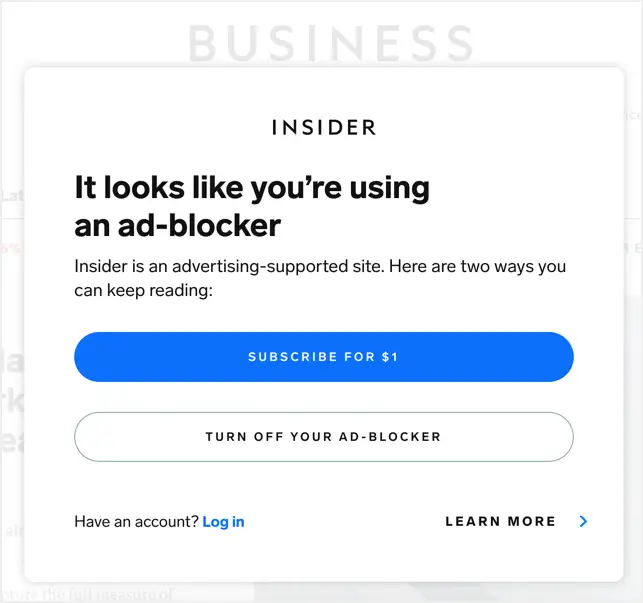
Ang ilang mga website ay maaaring magpakita ng alerto na humihiling sa iyong i-unblock tulad ng ipinapakita sa ibaba.Bagama't maaari kang magpatuloy nang hindi pinapagana ang ad blocker, hindi ito makatuwiran dahil tahasang binanggit ng may-ari ng site na nakadepende ang site sa kita ng ad.
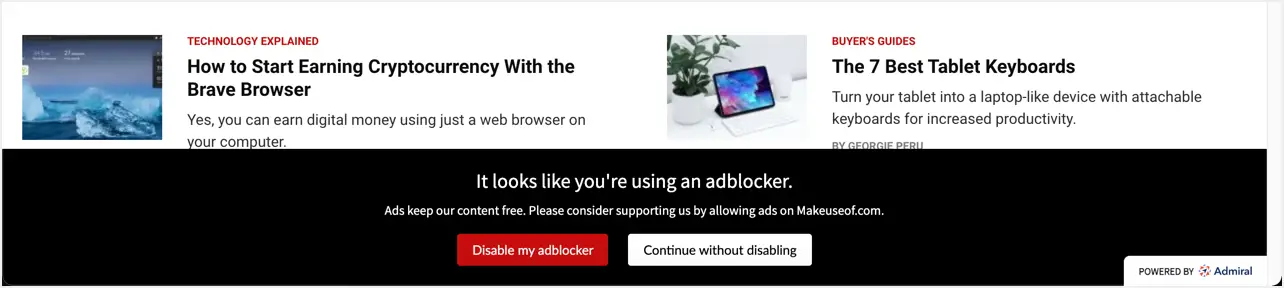
Gayundin, ang ilang mga website ay hindi gumagana at kailangan mong bisitahin nang madalas.Halimbawa, kung isa kang AdSense publisher, ang pahina ng Google AdSense account ay magpapakita ng hindi nauugnay na error.Gayunpaman, ang problema ay sa mga extension ng ad blocker, wala kang pagpipilian kundi i-disable o alisin ang ad blocker para magamit ang iyong AdSense account.
Huwag paganahin ang Ad Blocker sa Google Chrome
Gusto naming magkaroon ka ng kumpiyansa na hindi pinapagana ang iyong ad blocker at sumusuporta sa mga publisher tulad namin.Maaari mong i-disable ang mga ad blocker para sa mga website sa Chrome sa maraming paraan.
Huwag paganahin ang ad blocker para sa buong website
Kung gusto mo ang isang website at gusto mong suportahan ito sa pamamagitan ng pagpapakita ng mga ad, maaari mong i-disable ang ad blocker para sa website na iyon sa extension lamang.I-click ang icon ng puzzle sa tabi ng address bar, pagkatapos ay i-click ang extension ng iyong ad blocker.

I-off ang switch para sa pangalan ng site at i-click ang button na "I-refresh" upang i-reload ang page.Maaari mo ring i-click ang refresh button sa iyong browser upang i-reload ang website nang walang ad blocker.
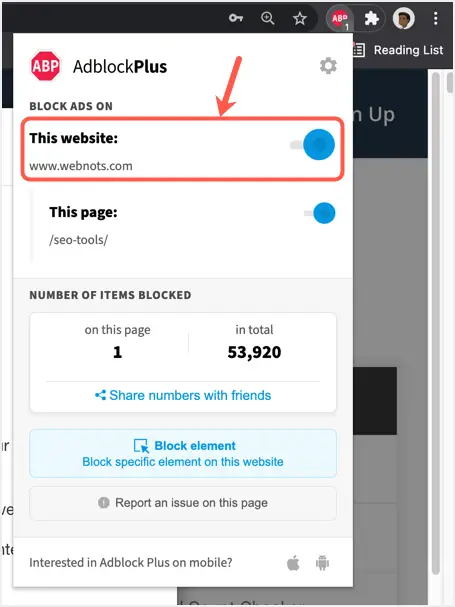
Dapat mong makita ang ad blocker na kulay abo, na nagpapahiwatig na ito ay hindi pinagana sa site.
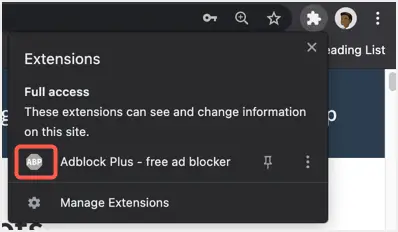
Kung mayroon kang listahan ng mga website na ibubukod mula sa pagharang, i-right-click ang icon ng extension at piliin ang "Mga Opsyon" mula sa menu.
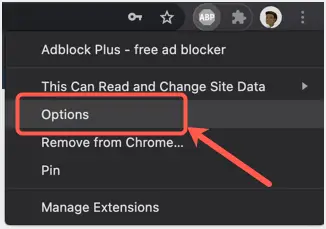
Makikita mo ang pahina ng mga setting ng extension ng ad blocker, pagkatapos ay pumunta sa seksyong "Mga Naka-whitelist na Site."Dito maaari mong idagdag ang lahat ng mga website na gusto mong i-whitelist.
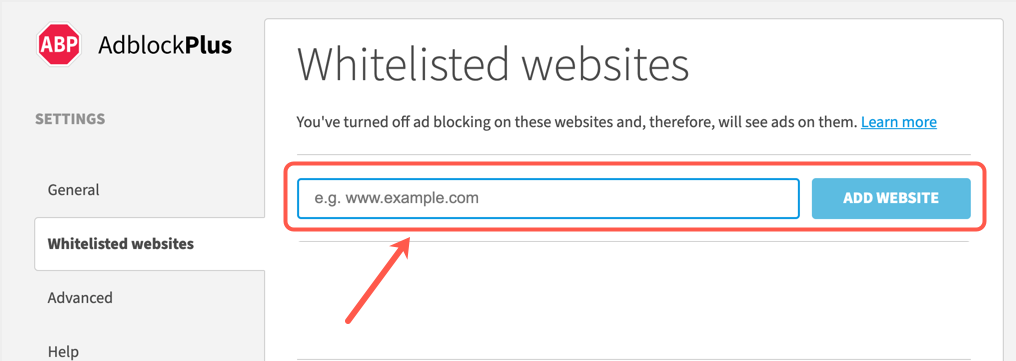
Maaari kang bumalik anumang oras sa pahina ng mga setting at tanggalin ang mga naka-whitelist na site upang muling harangan ang mga ad sa mga site na iyon.
Huwag paganahin ang ad blocker sa pahina lamang
Katulad ng hindi pagpapagana ng mga ad blocker sa antas ng site, kailangan mo lang i-disable ang mga ito sa mga partikular na page.Ito ay kapaki-pakinabang para sa hindi pagpapagana ng homepage ng isang site ng balita, kung saan karaniwang hindi mo kailangang i-click at tingnan ang mga pahina ng detalye upang maunawaan ang mga headline.Magagawa mo ito sa pamamagitan ng pag-off sa toggle para sa opsyong "Itong page" at pag-click sa button na "I-refresh".
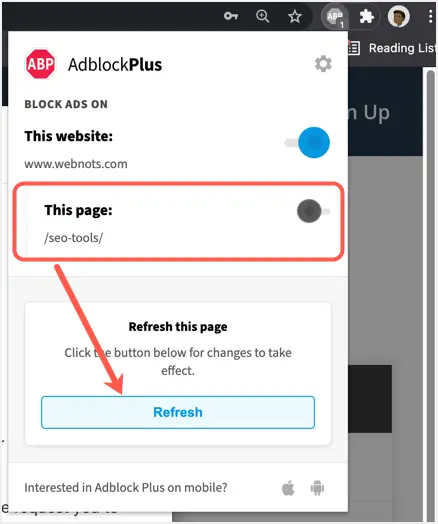
Tandaan na hindi nito papaganahin ang advertising sa anumang iba pang mga pahina sa parehong site.
Ganap na alisin ang extension ng ad blocker
Ang huling opsyon ay ganap na alisin ang extension ng ad blocker mula sa Google Chrome.Ito ay maaaring isang magandang opsyon para sa mga dahilan ng privacy gaya ng nabanggit sa itaas.
- Una, i-click ang icon ng puzzle sa tabi ng address bar.
- I-click ang patayong tatlong tuldok sa extension ng ad blocker.
- Piliin ang opsyong "Alisin sa Chrome..." mula sa menu.
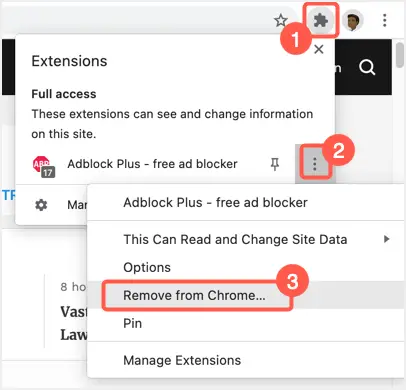
- I-click ang button na "Alisin" upang kumpirmahin ang pag-alis ng extension.
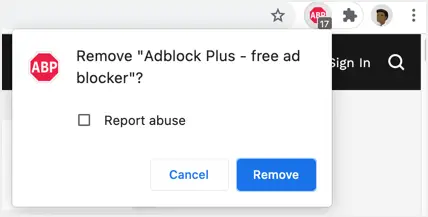
Paalala:Ang Google Chrome ay may default na setting upang harangan ang mga nakakasagabal na ad, na pinagana bilang default.Gayunpaman, sa palagay namin ay wala itong epekto sa epektibong pagharang sa mga ad.
huling salita
Ang mga gumagamit ay natural na tumatanggap ng mga patalastas sa mga palabas sa TV at pahayagan.Gayunpaman, kapag bumibisita sa website, ang gumagamit ay hindi handa na tumanggap ng mga ad sa pagitan ng nilalaman.Ang katotohanan ay kahit na ang mas maliit na mga site ay nangangailangan ng kapital para sa pagho-host, paggawa ng nilalaman, at pagpapanatili, at ang kita sa advertising ay kung paano naghahatid ang mga publisher ng mahalagang nilalaman.Maaari mong i-block ang mga ad sa ilang mga nakakainis na page at website na may extension ng ad blocker.Gayunpaman, hinihiling namin sa iyo na ipakita ang iyong pagmamahal at suporta sa pamamagitan ng hindi pagpapagana ng mga ad blocker sa Google Chrome at iba pang mga browser sa iyong mga paboritong site.

![Baguhin ang default na email ng Google Chrome [Binago] Baguhin ang default na email ng Google Chrome [Binago]](https://infoacetech.net/wp-content/uploads/2021/06/5706-photo-1578589315522-9e5521b9c158-150x150.jpg)


![Paano Kumuha ng Password ng Google Chrome sa iPhone, iPad [Autofill Password] Paano Kumuha ng Password ng Google Chrome sa iPhone, iPad [Autofill Password]](https://infoacetech.net/wp-content/uploads/2021/07/5885-How-to-Get-Google-Chrome-Passwords-on-iPhone-iPad-AutoFill-from-any-app-150x150.png)








